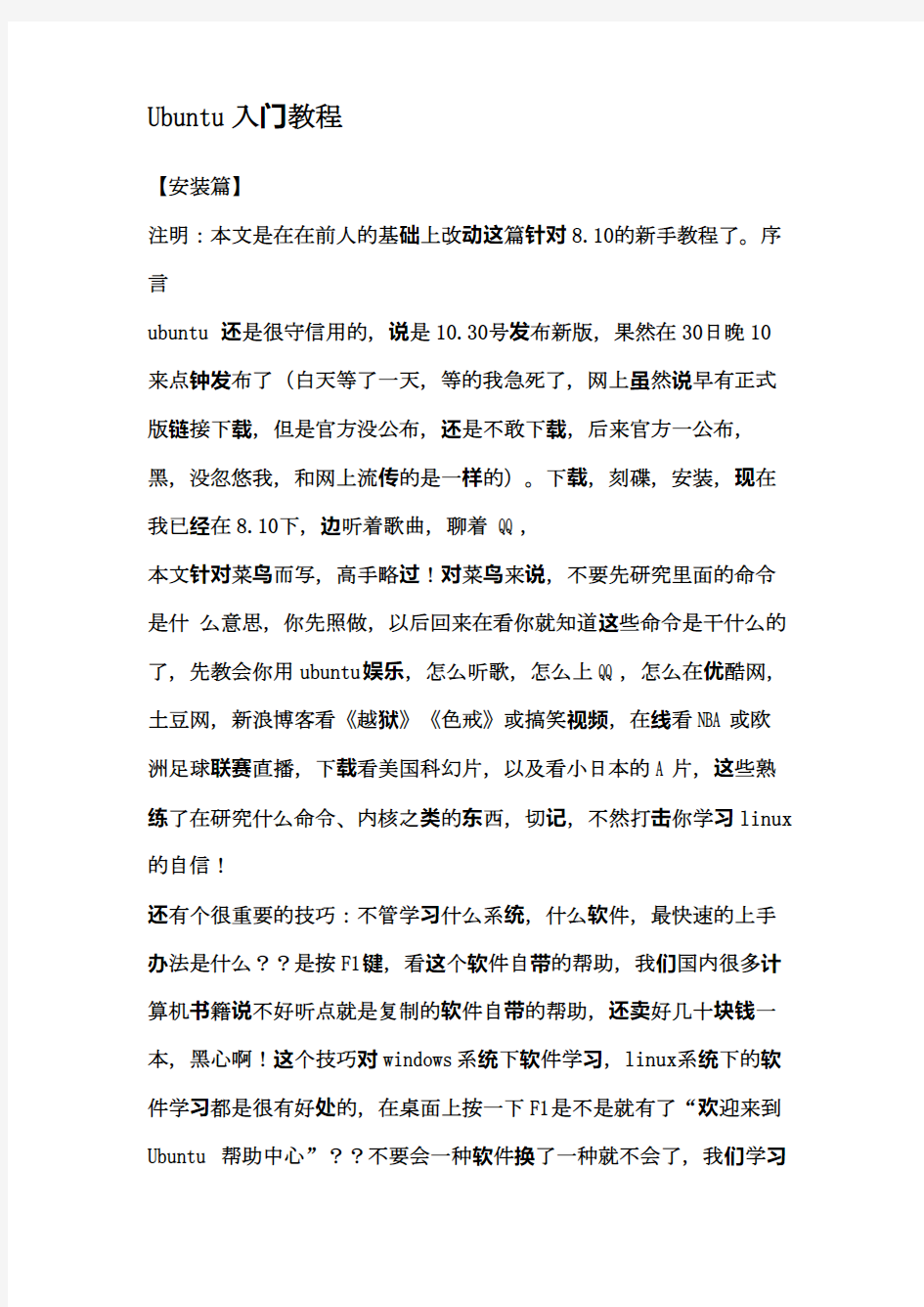
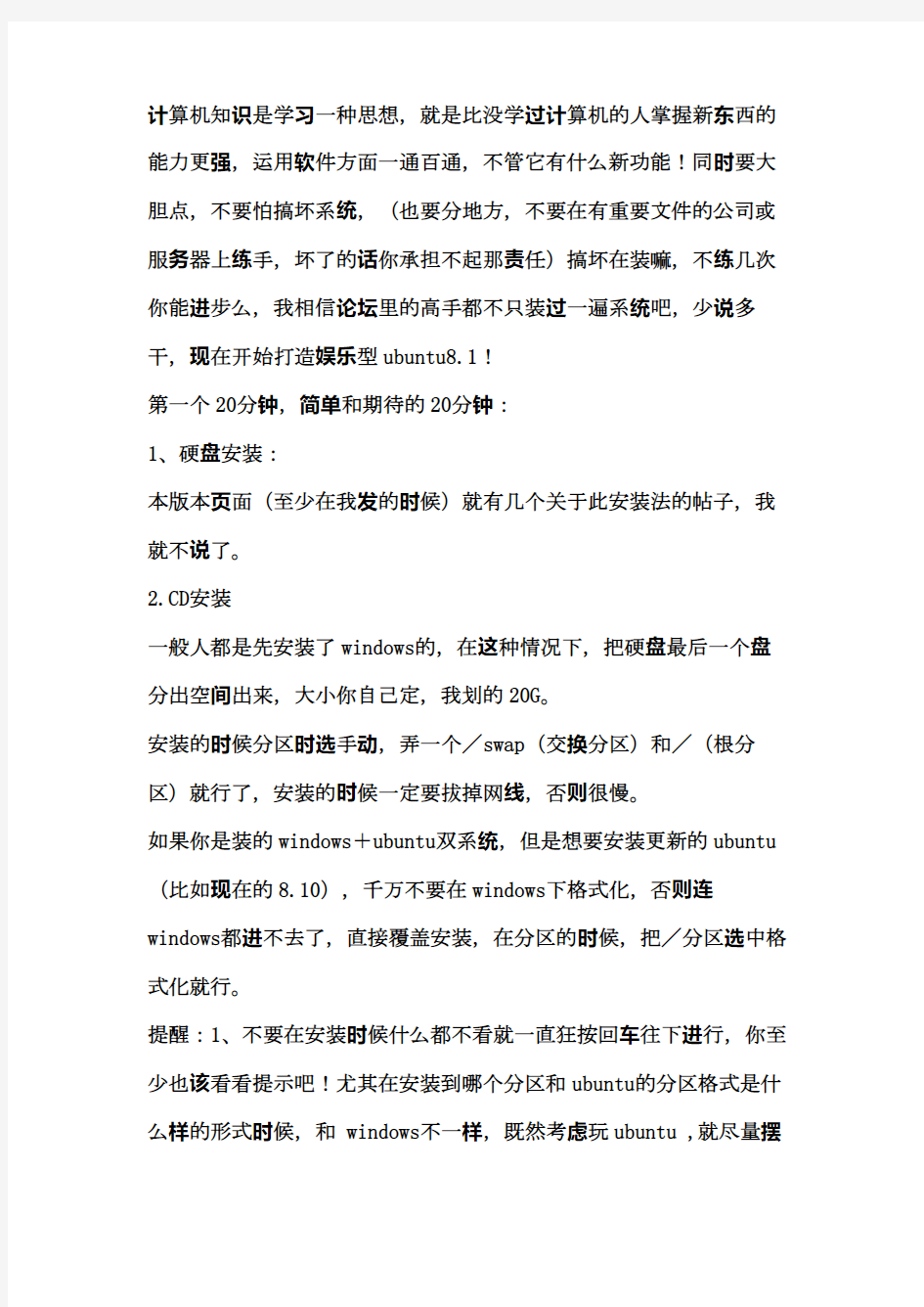
Ubuntu入门教程
【安装篇】
注明:本文是在在前人的基础上改动这篇针对8.10的新手教程了。序言
ubuntu 还是很守信用的,说是10.30号发布新版,果然在30日晚10来点钟发布了(白天等了一天,等的我急死了,网上虽然说早有正式版链接下载,但是官方没公布,还是不敢下载,后来官方一公布,黑,没忽悠我,和网上流传的是一样的)。下载,刻碟,安装,现在我已经在8.10下,边听着歌曲,聊着QQ,
本文针对菜鸟而写,高手略过!对菜鸟来说,不要先研究里面的命令是什么意思,你先照做,以后回来在看你就知道这些命令是干什么的了,先教会你用ubuntu娱乐,怎么听歌,怎么上QQ,怎么在优酷网,土豆网,新浪博客看《越狱》《色戒》或搞笑视频,在线看NBA或欧洲足球联赛直播,下载看美国科幻片,以及看小日本的A片,这些熟练了在研究什么命令、内核之类的东西,切记,不然打击你学习linux 的自信!
还有个很重要的技巧:不管学习什么系统,什么软件,最快速的上手办法是什么??是按F1键,看这个软件自带的帮助,我们国内很多计算机书籍说不好听点就是复制的软件自带的帮助,还卖好几十块钱一本,黑心啊!这个技巧对windows系统下软件学习,linux系统下的软件学习都是很有好处的,在桌面上按一下F1是不是就有了“欢迎来到Ubuntu 帮助中心”??不要会一种软件换了一种就不会了,我们学习
计算机知识是学习一种思想,就是比没学过计算机的人掌握新东西的能力更强,运用软件方面一通百通,不管它有什么新功能!同时要大胆点,不要怕搞坏系统,(也要分地方,不要在有重要文件的公司或服务器上练手,坏了的话你承担不起那责任)搞坏在装嘛,不练几次你能进步么,我相信论坛里的高手都不只装过一遍系统吧,少说多干,现在开始打造娱乐型ubuntu8.1!
第一个20分钟,简单和期待的20分钟:
1、硬盘安装:
本版本页面(至少在我发的时候)就有几个关于此安装法的帖子,我就不说了。
2.CD安装
一般人都是先安装了windows的,在这种情况下,把硬盘最后一个盘分出空间出来,大小你自己定,我划的20G。
安装的时候分区时选手动,弄一个/swap(交换分区)和/(根分区)就行了,安装的时候一定要拔掉网线,否则很慢。
如果你是装的windows+ubuntu双系统,但是想要安装更新的ubuntu (比如现在的8.10),千万不要在windows下格式化,否则连windows都进不去了,直接覆盖安装,在分区的时候,把/分区选中格式化就行。
提醒:1、不要在安装时候什么都不看就一直狂按回车往下进行,你至少也该看看提示吧!尤其在安装到哪个分区和ubuntu的分区格式是什么样的形式时候,和windows不一样,既然考虑玩ubuntu ,就尽量摆
脱windows考虑问题的模式!否则会因为安装不当导致系统其他分区被破坏而把怒火发到ubuntu上!其实稍微了解下这个安装过程是很简单的!
2、这样安装好后linux是半中半洋,别急,往下看
第二个20分钟,等待爆发的20分钟:
1、换源
找个又快又好的源对ubuntu是很重要的,我在安装的时候花费在找源的时间上最长,幸好在yuancongwei帮助下找了2个好源,如下
代码:
sudo cp /etc/apt/sources.list /etc/apt/sources.list.backup
代码:
sudo gedit /etc/apt/sources.list
打开文件后删除里面的全部内容,用下面内容替换(括号里面的不要复制),然后保存关闭
(lupaworld)
deb https://www.doczj.com/doc/065436611.html,/ubuntu intrepid main restricted universe multiverse
deb https://www.doczj.com/doc/065436611.html,/ubuntu intrepid-security main restricted universe multiverse
deb https://www.doczj.com/doc/065436611.html,/ubuntu intrepid-updates main restricted universe multiverse
deb https://www.doczj.com/doc/065436611.html,/ubuntu intrepid-backports main
restricted universe multiverse
deb https://www.doczj.com/doc/065436611.html,/ubuntu intrepid-proposed main restricted universe multiverse
deb-src https://www.doczj.com/doc/065436611.html,/ubuntu intrepid main restricted universe multiverse
deb-src https://www.doczj.com/doc/065436611.html,/ubuntu intrepid-security main restricted universe multiverse
deb-src https://www.doczj.com/doc/065436611.html,/ubuntu intrepid-updates main restricted universe multiverse
deb-src https://www.doczj.com/doc/065436611.html,/ubuntu intrepid-backports main restricted universe multiverse
deb-src https://www.doczj.com/doc/065436611.html,/ubuntu intrepid-proposed main restricted universe multiverse
(Tai w)
deb https://www.doczj.com/doc/065436611.html,.tw/ubuntu/ intrepid main restricted universe multiverse
deb-src https://www.doczj.com/doc/065436611.html,.tw/ubuntu/ intrepid main restricted universe multiverse
deb https://www.doczj.com/doc/065436611.html,.tw/ubuntu/ intrepid-updates main restricted universe multiverse
deb-src https://www.doczj.com/doc/065436611.html,.tw/ubuntu/ intrepid-updates main restricted universe multiverse
deb https://www.doczj.com/doc/065436611.html,.tw/ubuntu/ intrepid-backports main restricted universe multiverse
deb-src https://www.doczj.com/doc/065436611.html,.tw/ubuntu/ intrepid-backports main restricted universe multiverse
deb https://www.doczj.com/doc/065436611.html,.tw/ubuntu/ intrepid-security main restricted universe multiverse
deb-src https://www.doczj.com/doc/065436611.html,.tw/ubuntu/ intrepid-security main restricted universe multiverse
deb https://www.doczj.com/doc/065436611.html,.tw/ubuntu/ intrepid-proposed main multiverse restricted universe
deb-src https://www.doczj.com/doc/065436611.html,.tw/ubuntu/ intrepid-proposed main restricted universe multiverse
完后一定执行:
代码:
sudo apt-get update
2、安装语言支持:系统-系统管理-语言支持-在chinese后面打勾-确定
提醒:这个过程比较慢,速度100K的话也要近20分钟吧
3、重新启动就是完整中文界面了。
第三个20分钟,麻烦的20分钟:
1、系统-首选项-主菜单-系统工具-勾选“配置编辑器”-关闭窗口
给大家推荐一个英语微信群Empty Your Cup
英语微信群是目前学习英语最有效的方法,群里都是说英语,没有半个中文,而且规则非常严格,是一个超级不错的英语学习环境,群里有好多英语超好的超牛逼的人,还有鬼佬和外国美眉。其实坦白说,如果自己一个人学习英语太孤独,太寂寞,没有办法坚持,好几次都会半途而废。只要你加入到那个群里以后,自己就会每天都能在群里坚持学,坚持不停地说和练,由于是付费群,群里的成员学习氛围非常强,每天的训练度都非常猛,本来很懒惰的你一下子就被感染了,不由自主地被带动起来参与操练,不好意思偷懒,别人的刻苦学习精神会不知不觉影响你,Empty Your Cup英语微信群(进群加维新 601332975)可以彻底治好你的拖延症,里面学员都非常友好,总是给你不断的帮助和鼓励,让你在学英语的路上重新燃起了斗志,因为每天都在运用,你的英语口语就能得到了迅猛的提升,现在可以随便给一个话题,都能用英文滔滔不绝的发表5分钟以上对这个话题的看法和观点,想提高英语口语的可以加入进来,It really works very well.
Ubuntu 14.04安装与配置 Linux系统在嵌入式开发中有着很大的优势,所以对于嵌入式的学习,安装一个linux系统是必经的过程,而在51的学习与使用中,程序的编写、预处理、编译、连接、下载与调试等操作都是在windows中进行,如果在进一步的学习中直接更换电脑 操作系统会显得十分麻烦,因此双系统或虚拟机成为我们的首选。根据自身实际情况,最终选择了在虚拟机中安装linux,本文就虚拟机中安装ubuntu的过程及安装完成后 的配置开发环境等进行了一系列的讨论。 版本选择 Ubuntu 14.04针对不同平台有不同版本。有server install image和desktop image ,由于使用的是笔记本电脑,且不打算搭建服务器平台,所以在desktop image中选择即可。有PC (Intel x86) desktop image、64-bit PC (AMD64) desktop image和64-bit Mac (AMD64) desktop image可以选择, 因为本人计算机是64bit PC机,故选择64-bit PC (AMD64) desktop image 。(ctrl+鼠标左键点击紫 色字体可以下载对应安装包) ubuntu安装过程 为方便大家以后的学习,且为了切换方便,故使用虚拟机vmware安装。首先安 装vmware 9 ,除了改一下安装路径,剩下的一路next就可以了。安装系统,即使是 虚拟机,为了不与windows下的文件重叠太多,也为了以后查找方便,重新分出一个 分区以备ubuntu的安装,由于硬盘空间有限,故腾出40G的空间,并在该分区中新 建一个文件夹ubuntu,用来安装系统。 1、安装完成后启动vmware 9,单击Home页面上的creat a new virtual machine , 在弹出对话框中选择custom(advanced),然后Next。这一页保持默认,Next。 2、这里选择安装方式,我们下载的iso文件,故选择installer disc from files (iso),浏览添加下载的iso文件,然后next。 3、这一页需要注意的是full name可以随意填写,但是username 和 password 就是你以后进入系统用户名和密码,一定要记住,confirm就是确认密码,将password中 的内容填写到这里即可,next。 4、接下来就是填写虚拟机的名字,并选择安装路径,这里就选择刚才新建分区 中的新建文件夹ubuntu,next。
Ubuntu入门教程 【安装篇】 注明:本文是在在前人的基础上改动这篇针对8.10的新手教程了。序言 ubuntu 还是很守信用的,说是10.30号发布新版,果然在30日晚10来点钟发布了(白天等了一天,等的我急死了,网上虽然说早有正式版链接下载,但是官方没公布,还是不敢下载,后来官方一公布,黑,没忽悠我,和网上流传的是一样的)。下载,刻碟,安装,现在我已经在8.10下,边听着歌曲,聊着QQ, 本文针对菜鸟而写,高手略过!对菜鸟来说,不要先研究里面的命令是什么意思,你先照做,以后回来在看你就知道这些命令是干什么的了,先教会你用ubuntu娱乐,怎么听歌,怎么上QQ,怎么在优酷网,土豆网,新浪博客看《越狱》《色戒》或搞笑视频,在线看NBA或欧洲足球联赛直播,下载看美国科幻片,以及看小日本的A片,这些熟练了在研究什么命令、内核之类的东西,切记,不然打击你学习linux 的自信! 还有个很重要的技巧:不管学习什么系统,什么软件,最快速的上手办法是什么??是按F1键,看这个软件自带的帮助,我们国内很多计算机书籍说不好听点就是复制的软件自带的帮助,还卖好几十块钱一本,黑心啊!这个技巧对windows系统下软件学习,linux系统下的软件学习都是很有好处的,在桌面上按一下F1是不是就有了“欢迎来到Ubuntu 帮助中心”??不要会一种软件换了一种就不会了,我们学习
计算机知识是学习一种思想,就是比没学过计算机的人掌握新东西的能力更强,运用软件方面一通百通,不管它有什么新功能!同时要大胆点,不要怕搞坏系统,(也要分地方,不要在有重要文件的公司或服务器上练手,坏了的话你承担不起那责任)搞坏在装嘛,不练几次你能进步么,我相信论坛里的高手都不只装过一遍系统吧,少说多干,现在开始打造娱乐型ubuntu8.1! 第一个20分钟,简单和期待的20分钟: 1、硬盘安装: 本版本页面(至少在我发的时候)就有几个关于此安装法的帖子,我就不说了。 2.CD安装 一般人都是先安装了windows的,在这种情况下,把硬盘最后一个盘分出空间出来,大小你自己定,我划的20G。 安装的时候分区时选手动,弄一个/swap(交换分区)和/(根分区)就行了,安装的时候一定要拔掉网线,否则很慢。 如果你是装的windows+ubuntu双系统,但是想要安装更新的ubuntu (比如现在的8.10),千万不要在windows下格式化,否则连windows都进不去了,直接覆盖安装,在分区的时候,把/分区选中格式化就行。 提醒:1、不要在安装时候什么都不看就一直狂按回车往下进行,你至少也该看看提示吧!尤其在安装到哪个分区和ubuntu的分区格式是什么样的形式时候,和windows不一样,既然考虑玩ubuntu ,就尽量摆
1 文件管理# ls ls -a 列出当前目录下的所有文件,包括以.头的隐含文件 文件管理# ls ls -l或ll 列出当前目录下文件的详细信息 文件管理# pwd pwd 查看当前所在目录的绝对路经 文件管理# cd cd .. 回当前目录的上一级目录 文件管理# cd cd - 回上一次所在的目录 文件管理# cd cd ~ 或cd 回当前用户的宿主目录 文件管理# cd cd ~用户名回指定用户的宿主目录 2 文件管理# mkdir mkdir 目录名创建一个目录 文件管理# mkdir mkdir –p 递归式去创建一些嵌套目录 文件管理# rmdir Rmdir 空目录名删除一个空目录 3 文件管理# rm rm 文件名文件名删除一个文件或多个文件 文件管理# rm rm -rf 非空目录名递归删除一个非空目录下的一切,不让提式-f 4 文件管理# cat cat文件名一屏查看文件内容 5 文件管理# more more文件名分页查看文件内容 6 文件管理# less less 文件名可控分页查看文件内容 7 文件管理# grep grep字符文件名根据字符匹配来查看文件部分内容 8 文件管理# mv mv 路经/文件/经/文件移动相对路经下的文件到绝对路经下 文件管理# mv mv 文件名新名称在当前目录下改名 9 文件管理# cp cp /路经/文件 ./ 移动绝对路经下的文件到当前目录下 10 文件管理# find find 路经-name “字符串” 查找路经所在范围内满足字符串匹配的文件和目录 11 文件管理# ln ln 源文件链接名创建当前目录源文件的硬链接 ln /home/test /usr/test1 在/usr下建立/home/test的硬链接 12 文件管理# ln Ln -s a b 创建当前目录下a的符号链接b 13 文件管理# touch touch file1 file2 创建两个空文件 14 磁盘管理# df df 用于报告文件系统的总容量,使用量,剩余容量。 15 磁盘管理# du du -b /home 查看目前/HOME目录的容量(k)及子目录的容量(k)。 16 磁盘管理# fdisk fdisk -l 查看系统分区信息 17 磁盘管理# fdisk fdisk /dev/sdb 为一块新的SCSI硬盘进行分区 18 磁盘管理# mkfs.ext3 Mkfs.ext3 /dev/sdb1 为第一块SCSI硬盘的第一主分区格式化成 ext3的文件系统 mkfs.ext2 Mkfs.ext2/dev/sdb2 格式化成ext2文件系统 19 磁盘管理# mount mount -t 文件系统类型设备路经访问路经磁盘管理# 文件系统类型 ISO9660 光驱文件系统 vfat Fat文件系统(windows) 挂载光驱# mount –t iso9660 /dev/cdrom /mnt/cdrom 挂载FAT # mount –t vfat /dev/hda5 /mnt/cdrom 挂第一个ide的第五个逻辑分区 17 磁盘管理# Umount /mnt/cdrom 卸载/mnt/cdrom为空 18 文件权限# chmod chmod u+s file 为file的属主加上特殊权限 chmod g+r file 为file的属组加上读权限 chmod o+w file 为file的其它用户加上写权限 chmod a-x file 为file的所有用户减去执行权限
Ubuntu Linux 入门 安装Ubuntu Linux 前的准备工作 1. 确认电脑是否可以安装Ubuntu 如今Ubuntu 的硬件支持已经相当完善,只要不是特别少见的硬件都可以正常使用。而且Ubuntu 可以自动侦测安装硬件驱动程序,除了少数硬件需要安装版权受限的附加驱动之外,大多数硬件都不需要手动安装驱动程序。如果不能确定硬件是否能够正常工作,可以尝试使用Wubi 安装Ubuntu 进行测试,具体步骤可参阅Ubuntu Linux 入门(二):安装Ubuntu Linux 。 Ubuntu 的系统配置要求不高,以Ubuntu 11.04 桌面版本为例,最低硬件需求如下:CPU:主频1 GHz 以上 内存:384 MB 以上 硬盘:5 GB 以上 对于目前主流的个人计算机来说,达到上述配置并不困难,主要需要保证的是有足够的硬盘空间,推荐保留给Ubuntu 的自由空间为20 GB 以上。 2. 下载Ubuntu 光盘镜像 推荐大家到 Ubuntu 官方网站下载Ubuntu 光盘镜像,推荐大家下载最新版本的Ubuntu 11.04 Desktop CD光盘镜像。 访问https://www.doczj.com/doc/065436611.html,/download/ubuntu/download,页面中会有两个选项可供选择: 版本:目前可供下载的版本有“Ubuntu 11.04 –Latest version”和“Ubuntu 10.04 LTS –Long-term support”。前者是当前的最新版本,后者则是当前最新的长期支持版版本。对于普通使用者来说,推荐大家选择最新版本。 架构:Ubuntu 支持32 位和64 位的计算机,Linux 的可移植性强于Windows,所以使用64 位Ubuntu 所出现的兼容性问题较Windows 少,但是部分专有软件如Adobe Flash Player 对64 位Linux 的支持仍然不甚完美,因此推荐大家下载32 位版本。 设置完毕之后点击Download 按钮就可以开始下载,Ubuntu 网站会自动寻找距离你较近的服务器提供下载。 3. 选择安装方式 Ubuntu 有两种安装方式,一种是将Ubuntu 安装到某个Windows 分区,也就是所谓的Wubi 安装;另一种则是将Ubuntu 安装到独立的Linux 分区之中。 Wubi 是Windows-based Ubuntu Installer 的缩写,意为基于Windows 的Ubuntu 安装程序。就如字面所说,Wubi 是一个建基于Windows 的Ubuntu 安装程序,是将Ubuntu 以一个软件的形式安装在Windows 系统之中。 对于新手来说,Wubi 安装较为简便,可以直接在Windows 中安装,不需要准备可启动的安装介质,也不涉及调整分区的操作。Wubi 还有一个有趣的功能,就是用户可以在Windows 的“添加或删除程序”中卸载Ubuntu。 不过,采用Wubi 安装的Ubuntu 不支持休眠,性能上有一些损失,Wubi 的文件系统也比普通的文件系统更脆弱。而且,Wubi 在某些计算机上会出现不明的错误而无法正常安装。因此,建议大家使用Wubi 安装作为测试体验之用。对于希望深入学习Linux 的朋友来说,我认为最好还是将Ubuntu 安装到独立的Linux 分区之中,以获得一个稳定性更强、性能更好的操作系统。 Wubi 安装和将Ubuntu 安装到独立的Linux 分区的具体步骤请参阅 Ubuntu Linux 入门(二):安装Ubuntu Linux 。 4. 准备安装介质
一、文件目录类 ? 1.建立目录:mkdir目录名 ? 2.删除空目录:rmdir目录名 ? 3.无条件删除子目录:rm -rf 目录名 ? 4.改变当前目录:cd 目录名(进入用户home目录:cd ~;进入上一级目录:cd -)? 5.查看自己所在目录:pwd ? 6.查看当前目录大小:du ?7.显示目录文件列表:ls -l (-a:增加显示隐含目录) ?其中:蓝:目录;绿:可执行文件;红:压缩文件;浅蓝:链接文件;灰:其他文件;红底白字:错误的链接文件 ?8.浏览文件:more 文件名.txt;less 文件名.txt ?9.复制文件:cp 源文件目标文件(-r:包含目录) ?10.查找文件:(1)find (2)locate 命令名 ?11.链接:(1)建立hard链接:ln 来源文件链接文件(-d:创建目录链接);(2)建立符号链接:ln -s 来源文件链接文件 二、驱动挂载类 ? 1.检查硬盘使用情况:df -T -h ? 2.检查磁盘分区:fdisk -l ? 3.挂载软硬光区:mount -t /dev/fdx|hdax /mnt/目录名,其中:modos–FAT16; vfat–FAT32;ntfs–NTFS;光驱–iso9660,支持中文名:mount -o iocharset=x /dev/hdax /mnt/目录名,挂载光驱:mount -t auto /dev/cdrom /mnt/cdrom,挂载ISO文件:mount -t iso9660 -o loop xxx.iso /path ? 4.解除挂载:umount /mnt/目录名,解除所有挂载:umount -a ? 5.建立文件系统:mkfs -t /dev/hdxx。其中:ftype:ext2、ext3、swap等 三、程序安装类 1.RPM包安装: ?(1)安装rpm -ivhsomesoft.rpm ?(2)反安装rpm -e somefost.rpm ?(3)查询rpm -q somefost或rpm -qpisomefost.rpm(其中:p未安装;i包含的信息) ?(4)查询安装后位置:rpm -qlsomefost.rpm ?(5)升级安装:rpm -Uvhsomesoft.rpm ?(6)强制安装:rpm -ivh –nodepssomesoft.rpm或rpm -ivh –nodeps –force somesoft.rpm 2.源代码包安装: 查阅README 基本用法: ?(1)配置:解压目录下./configure ?(2)编译:解压目录下make ?(3)安装:解压目录下make install 3.src.rpm的安装 需要用到rpmbuild命令加上–rebuild参数。如rpmbuild –rebuild ***.src.rpm。然后在/usr/src/下找 FC3下iso程序安装:system-config-packages –isodir=iso所在目录
Ubuntu学习目录 一Ubuntu如何使用root帐户登陆 2 二 文件编辑器 vi使用 2 1、关于文本编辑器 2 2、vi 编辑器 2 2.1为什么要学会简单应用vi 2 3、vi 编辑器的使用方法 2 3.1 如何调用vi 2 3.2 vi 的三种命令模式 2 3.3 文件的保存和退出 3 3.4 光标移动 3 3.5 插入模式(文本的插入) 3 3.6 文本内容的删除操作 4 3.7 恢复修改及恢复删除操作 4 3.8 可视模式 4 3.9 复制和粘帖的操作 5 3.10 关于行号 6 3.11 查找和替换功能 6 3.11.1 查找 6 3.11.2 替换 7 4、关于本文 7 5、后记 7 6、参考文档 8 三 ubuntu安装软件方法 8 1、rpm包安装方式步骤: 8 2、deb包安装方式步骤: 8 3、tar.gz源代码包安装方式: 8 4、tar.bz2源代码包安装方式: 8 5、apt方式安装: 9 6、bin文件安装: 9 7、不需要安装的软件: 9 8、安装问题解决 9
一Ubuntu如何使用root帐户登陆 Ubuntu root用户在默认情况下是禁用的,不允许用root登陆。如何要使用root帐户登陆,遵循一下步骤: 1、首先设置root密码,利用现有管理员帐户登陆Ubutu,在终端执行命令:sudo passwd root,接着输入密码和root密码,重复密码。再重新启动就可以用root登陆。 2、默认情况是不允许用root帐号直接登陆图形界面的。这可以通过修改/etc/gdm/gdm.conf文件来允许root直接登陆,在该文件中找到AllowRoot=false 将其改为 AllowRoot=true 切换用户就可以了。 注:gdm.conf默认是只读属性,修改前请先使用sudo chmod 777 /etc/gdm/gdm.conf 奖文件权限设置为为777。 二 文件编辑器 vi使用 1、关于文本编辑器 文本编辑器有很多,比如图形模式的gedit、kwrite、OpenOffice ... ... ,文本模式下的编辑器有vi、vim(vi的增强版本)和nano ... ... vi和vim是我们在Linux中最常用的编辑器。我们有必要介绍一下vi(vim)最简单的用法,以让Linux入门级用户在最短的时间内学会使用它。 nano 工具和DOS操作系统下的edit操作相似,使用简单,我们不作介绍了,如果您有兴趣,不妨尝试一下; 2、vi 编辑器 2.1为什么要学会简单应用vi vi或vim是Linux最基本的文本编辑工具,vi或vim虽然没有图形界面编辑器那样点鼠标的简单操作,但vi编辑器在系统管理、服务器管理中,永远不是图形界面的编辑器能比的。当您没有安装X-windows桌面环境或桌面环境崩溃时,我们仍需要字符模式下的编辑器vi; vi或vim 编辑器在创建和编辑简单文档最高效的工具; 3、vi 编辑器的使用方法 3.1 如何调用vi [root@localhost ~]# vi filename 3.2 vi 的三种命令模式 Command(命令)模式,用于输入命令; Insert(插入)模式,用于插入文本;
ubuntu命令大集合 ubuntu常用命令 2009-08-16 17:27 1.列举本地更新 sudo apt-get update 2.安装可用更新 sudo apt-get upgrade 3.查询软件包 apt-cache search package_name 4.安装一个软件包 sudo apt-get install package_name 5.删除一个软件包 sudo apt-get remove package 6.列举其他apt-get 命令 apt-get help 7.install/unstall .deb files sudo dpkg -i package_file.deb ,sudo dpkg -r package_filename 8.convert .rpm to .deb files sudo alien package 9.install tarballs tar xfvz tarball_name /*************************/ 一、APT的使用(Ubuntu Linux软件包管理工具一) apt-cache search # ------(package 搜索包) apt-cache show #------(package 获取包的相关信息,如说明、大小、版本等) sudo apt-get install # ------(package 安装包) sudo apt-get install # -----(package - - reinstall 重新安装包) sudo apt-get -f install # -----(强制安装?#"-f = --fix-missing"当是修复安 装吧...) sudo apt-get remove #-----(package 删除包) sudo apt-get remove - - purge # ------(package 删除包,包括删除配置文件
[转]ubuntu下常用命令 2009-11-30 09:40 安装 查看软件xxx安装内容 dpkg -L xxx 查找软件 apt-cache search 正则表达式 查找文件属于哪个包 dpkg -S filename apt-file search filename 查询软件xxx依赖哪些包 apt-cache depends xxx 查询软件xxx被哪些包依赖 apt-cache rdepends xxx 增加一个光盘源 sudo apt-cdrom add 系统升级 sudo apt-get update sudo apt-get upgrade sudo apt-get dist-upgrade 清除所以删除包的残余配置文件 dpkg -l |grep ^rc|awk '{print $2}' |tr ["\n"] [" "]|sudo xargs dpkg -P - 编译时缺少h文件的自动处理 sudo auto-apt run ./configure 查看安装软件时下载包的临时存放目录 ls /var/cache/apt/archives 备份当前系统安装的所有包的列表 dpkg --get-selections | grep -v deinstall > ~/somefile 从上面备份的安装包的列表文件恢复所有包 dpkg --set-selections < ~/somefile sudo dselect 清理旧版本的软件缓存 sudo apt-get autoclean 清理所有软件缓存 sudo apt-get clean 删除系统不再使用的孤立软件 sudo apt-get autoremove 系统 查看内核
一、文件目录类 二、 ? 1.建立目录:mkdir 目录名 ? 2.删除空目录:rmdir 目录名 ? 3.无条件删除子目录:rm -rf 目录名 ? 4.改变当前目录:cd 目录名(进入用户home目录:cd ~;进入上一级目录:cd -)? 5.查看自己所在目录:pwd ? 6.查看当前目录大小:du ?7.显示目录文件列表:ls -l (-a:增加显示隐含目录) ?其中:蓝:目录;绿:可执行文件;红:压缩文件;浅蓝:链接文件;灰:其他文件;红底白字:错误的链接文件 ?8.浏览文件:more 文件名.txt;less 文件名.txt ?9.复制文件:cp 源文件目标文件(-r:包含目录) ?10.查找文件:(1)find (2)locate 命令名 ?11.链接:(1)建立hard链接:ln 来源文件链接文件(-d:创建目录链接);(2)建立符号链接:ln -s 来源文件链接文件 二、驱动挂载类 ? 1.检查硬盘使用情况:df -T -h ? 2.检查磁盘分区:fdisk -l ? 3.挂载软硬光区:mount -t /dev/fdx|hdax /mnt/目录名,其中:modos–FAT16; vfat–FAT32;ntfs–NTFS;光驱–iso9660,支持中文名:mount -o iocharset=x /dev/hdax /mnt/目录名,挂载光驱:mount -t auto /dev/cdrom /mnt/cdrom,挂载ISO文件:mount -t iso9660 -o loop xxx.iso /path ? 4.解除挂载:umount /mnt/目录名,解除所有挂载:umount -a ? 5.建立文件系统:mkfs -t /dev/hdxx。其中:ftype:ext2、ext3、swap等 三、程序安装类 1.RPM包安装: ?(1)安装rpm -ivh somesoft.rpm ?(2)反安装rpm -e somefost.rpm ?(3)查询rpm -q somefost 或rpm -qpi somefost.rpm(其中:p未安装;i包含的信息) ?(4)查询安装后位置:rpm -ql somefost.rpm ?(5)升级安装:rpm -Uvh somesoft.rpm ?(6)强制安装:rpm -ivh –nodeps somesoft.rpm 或rpm -ivh –nodeps –force somesoft.rpm 2.源代码包安装: 查阅README 基本用法: ?(1)配置:解压目录下./configure ?(2)编译:解压目录下make ?(3)安装:解压目录下make install 3.src.rpm的安装 需要用到rpmbuild命令加上–rebuild参数。如rpmbuild –rebuild ***.src.rpm。然后在/usr/src/下找
Ubuntu的发音 Ubuntu,源于非洲祖鲁人和科萨人的语言,发作oo-boon-too 的音。了解发音是有意义的,您不是第一个为此困惑的人,当然,也不会是最后一个:) 大多数的美国人读ubuntu 时,将u 作为元音发音,类似单词who 或者boo ,重音在第二个音节即u'buntu ,oo-boon-too 。 如果您喜欢撒哈拉,喜欢它令人窒息的温柔、梦幻般的寂寥还有张扬恣肆的旷远,您大可在第一个u,后面带些嗡嗡声:oom-boon-too。 Ubuntu的中文发音大约为:乌班图 Ubuntu的涵义 Ubuntu这个单词源自非洲,意谓“班图精神”────谁都不是一座孤岛,自成一体。每个人都包孕于人类,因他人存在而存在,因他人幸福而幸福。 Ubuntu当前版本 Ubuntu Linux v6.06 LTS (Dapper Drake) LTS:Long Term Support Dapper Drake:当前版本的开发代号 Ubuntu的特点 Ubuntu 完全基于Linux 操作系统,可以免费得到社区及专业机构的支持。庞大的社区是它成长的沃土,请向这片动人的热忱敞开心扉。 Ubuntu 社区恪守Ubuntu 理念:自由!软件应是自由的,应尊重人类的自由意志,它与人类之间不应有任何隔膜。本地语种,功能限制,自主改进的权利……都不应成为使用的障碍或负担。 自由,让Ubuntu 与传统的私有软件从根本上不同: 免费不能用来遮羞,您有权修正它,直到满意为止。 Ubuntu 适合桌面和服务器。当前Ubuntu 发布版支持PC (Intel x86), 64-bit PC (AMD64) 和PowerPC (Apple iBook 和Powerbook, G4 和G5) 架构。 Ubuntu 包涵了超过16,000 种软件,核心的桌面系统却只有一张光盘,Ubuntu 覆盖了所有的桌面应用程序, 从文字处理,电子表格到web 服务器和开发设计环境一应俱全。详情查看Ubuntu 桌面和Ubuntu 服务器的介绍。 Ubuntu相对其它Linux发行版的主要特点 基于Debian/Linux,使用APT 包管理系统。 相对于Fedora Code:APT 包管理系统优雅地解决了依赖问题,并且可以从容的在线安装升级 相对于Debian:软件更新积极,而Debian较保守。 相对于Gentoo:基本无需编译,省力、省时、省心。 基本操作 进入系统 在登录界面中输入您的用户名,然后系统将提问您的密码 输入您的密码后,回车,稍事等待,您便可以进入Ubuntu系统
u b u n t u下使用V I编辑文件必知的常用命令内部编号:(YUUT-TBBY-MMUT-URRUY-UOOY-DBUYI-0128)
最近在使用ubuntu,已经很少进入windows平台了。在linux下,要编辑文件或者其他的文本文件,哪那么一个ubuntu linux下的强大的文本编辑工具就不得不提了,那就是VI编辑器。下面把VI常用到的命令行贴出来。 进入vi的命令 vi filename :打开或新建文件,并将光标置于第一行首 vi +n filename :打开文件,并将光标置于第n行首 vi + filename :打开文件,并将光标置于最后一行首 vi +/pattern filename:打开文件,并将光标置于第一个与pattern匹配的串处 vi -r filename :在上次正用vi编辑时发生系统崩溃,恢复filename vi filename….filename :打开多个文件,依次进行编辑 移动光标类命令 h :光标左移一个字符 l :光标右移一个字符 space:光标右移一个字符 Backspace:光标左移一个字符 k或Ctrl+p:光标上移一行 j或Ctrl+n :光标下移一行 Enter :光标下移一行 w或W :光标右移一个字至字首 b或B :光标左移一个字至字首
e或E :光标右移一个字至字尾 ) :光标移至句尾 ( :光标移至句首 }:光标移至段落开头 {:光标移至段落结尾 nG:光标移至第n行首 n+:光标下移n行 n-:光标上移n行 n$:光标移至第n行尾 H :光标移至屏幕顶行 M :光标移至屏幕中间行 L :光标移至屏幕最后行 0:(注意是数字零)光标移至当前行首 $:光标移至当前行尾 屏幕翻滚类命令 Ctrl+u:向文件首翻半屏 Ctrl+d:向文件尾翻半屏 Ctrl+f:向文件尾翻一屏 Ctrl+b;向文件首翻一屏 nz:将第n行滚至屏幕顶部,不指定n时将当前行滚至屏幕顶部。插入文本类命令 i :在光标前
我对linux的使用是从开始,那时候我对windows也很不熟。既然学习编程,恰好是LAMP,我想,反正都不熟,学个人少的。这期间一直从,,,到最近的Ubuntu 。 这款与天下人共享的操作系统,我的确是喜欢上了。对这款系统赞不绝口的人不是少数。尤其有趣的是一个叫袁萌的老头,各大IT网站都会转载他的博文,开口闭口必谈Ubuntu,而且行文常用括号解释,生怕人不懂。 呵呵,这老头,70来岁,如此痴迷Ubuntu,真是可爱。桌面系统使用Ubuntu 的确不错,虽然易用,游戏方面不如windows,然开放分享的精神可嘉。而且,做LAMP这行,不用LINUX,说不过去。 上次我问金浩,你们金山的linux服务器是什么版本。他答Ubuntu server 。呵呵,我还真不信,毕竟大多数都用 centos(和redhat一样,更自由,支持yum);我说为什么选择它,他答,简单,就那么几条命令。维基百科也是采用。最近从直接更新到了,出现了一点小问题。主要是显示亮度和Flash乱码.比起以往繁琐的配置,这次安装没有什么配置了。积累了一些使用经验,上次老师要我写一份Ubuntu 文档,一直没有写,这次补上,和大家分享。 1、源列表:我是电信用户,一直用163的源,还不错。 2、查看cpu温度,同事笑我用笔记本,是对着CPU,内存用的,此话不假,我常输入top看看哪些东西占用资源。cpu温度很重要。 1.sudo apt-get install lm-sensors 2.sudo sensors-detect 查看: sensors 3、中提供palimpset磁盘工具,我装完提示“one or more disks are failing” 我吓了一跳,心想磁盘坏了,提示有坏道。赶紧清理,呵呵,清理完重启就无法进入系统了。又重装了一次。中这个问题没有了。磁盘温度查看: 1.sudo apt-get install hddtemp 2.sudo hddtemp /dev/sda 4、安装硬件检测工具。Ubuntu电源管理存在缺陷,这个Bug一直在官方Bug 列表里,却没有重视。使用电源时候,Load_Cycle_Count每几分钟就增加了2次。开始时我也到处找解决办法,到后来发现这根本不重要,磁盘可以 Load_Cycle_Count可以有60多万次。看看我使用半年的结果(2373): 1.sudo apt-get install smartmontools 四步解决,尤其是Monco字体,gvim我就是使用的它
Ubuntu的在命令terminal的产用命令 https://www.doczj.com/doc/065436611.html, 时间:2009-08-24 作者:匿名编辑:小张点击:204 [ 评论] Ubuntu Linux操作系统常用命令详细介绍(1) Udo apt-get install 软件名安装软件命令 sudo nautilus 打开文件(有root权限) su root 切换到“root” ls 列出当前目录文件(不包括隐含文件) ls -a 列出当前目录文件(包括隐含文件) ls -l 列出当前目录下文件的详细信息 cd .. 回当前目录的上一级目录 cd - 回上一次所在的目录 cd ~ 或cd 回当前用户的宿主目录 mkdir 目录名创建一个目录 rmdir 空目录名删除一个空目录 rm 文件名文件名删除一个文件或多个文件 rm -rf 非空目录名删除一个非空目录下的一切 shixinyu mv 路经/文件/经/文件移动相对路经下的文件到绝对路经下 mv 文件名新名称在当前目录下改名 find 路经-name “字符串”查找路经所在范围内满足字符串匹配的文件和目录 fdisk fdisk -l 查看系统分区信息
fdisk fdisk /dev/sdb 为一块新的SCSI硬盘进行分区 chown chown root /home 把/home的属主改成root用户chgrp chgrp root /home 把/home的属组改成root组Useradd 创建一个新的用户 Groupadd 组名创建一个新的组 Passwd 用户名为用户创建密码 Passwd -d用户名删除用户密码也能登陆 Passwd -S用户名查询账号密码 Usermod -l 新用户名老用户名为用户改名 Userdel–r 用户名删除用户一切 tar -c 创建包–x 释放包-v 显示命令过程–z 代表压缩包tar –cvf benet.tar /home/benet 把/home/benet目录打包tar –zcvf benet.tar.gz /mnt 把目录打包并压缩 tar –zxvf benet.tar.gz 压缩包的文件解压恢复 tar –jxvf benet.tar.bz2 解压缩 make 编译 make install 安装编译好的源码包 reboot Init 6 重启LINUX系统 Halt Init 0 Shutdown –h now 关闭LINUX系统 uname -a 查看内核版本 cat /etc/issue 查看ubuntu版本 lsusb 查看usb设备
Ubuntu 20.04 新手使用有感 电脑上安装使用Ubuntu 20.04已经2天时间,从了解接触Ubuntu系统至今差不多一个星期时间,颇有感触。Ubuntu有自己独特的地方,与Windows、mac、andriod这三大操作系统比较起来,仍然差距明显,任重道远。它也使我切实感觉到了开发一款操作系统,真不容易——要修改完善的地方太多了!但是我想我还是会继续使用它。 一、先谈谈它的优缺点 1 优点: 1)操作界面比较漂亮,系统十分简洁、不臃肿,与其他主流系统界面明显不同,有自己的特点,进入主界面就不禁让人有所期待(目前不要期待太高)。 2)打开自带firefox浏览器,正常情况下,浏览网页感觉非常流畅,响应速度快,有种畅快的感觉。 3)如果对系统命令语言比较了解,用命令在终端安装工具软件,安全高效便捷。 4)相对安卓x86系统,比较方便的实现了DSL拨号上网。 5)这两天里对我来说Ubuntu最大的优点,很方便的安装了个you-get工具,可以下载一些网页上的在线视频,使用也简单,very nice! 2 缺点: 1)系统运行容易报错、死机、失去响应,比如软件和更新工具,关闭应用更新时,很容易报错,一般第一次会顺利运行,后面再修改基本都会报错。操作系统使用过程中死机的概率比主流三大系统高太多。 2)网络连接不稳定。在网络连接不稳定时,终端里面下载安装软件容易下载失败,打开网页容易打不开,需要关闭重复打开或刷新多次。 3)Ubuntu software 软件中心运行不正常,见下图,只能显示这么几款软件。后来安装了其它的软件中心,里面软件还是太少了。
4)很多功能需要使用终端,输入命令,对于新手小白难度较高。 5)操作习惯需要更改,培养使用习惯需要时间,比如:无自带任务管理器、终端无法使用“CTRL+C”、“CTRL+V”复制粘贴快捷键,没有C、D、E、 F、G等磁盘盘符。 二、路漫漫其修远兮,记录下踩过的路 1)输入法选中文,这样中英文切换按Shift键切换,之前不知道,每次用鼠标点右上角切换,真累。 2)Wifi 连接,然后进入软件和更新,ubuntu软件选项卡都打勾,关闭软件->等待更新完成。 3)路由器进水坏了,网线直接连在电脑上使用,需要ADSL拨号上网。有线网速比wifi稳定,下载速度快。DSL拨号上网方法:【1】关闭有线连接; 【2】sudo apt-get install pppoe pppoeconf;【3】sudo pppoeconf 全部默认选项enter确认。 4)默认软件中心用不了,下载其他软件中心代替。选的是“优麒麟软件中心”,这个百度一下,网页上可以直接下载,安装完成,在里面下载个优麒麟影音,挺好用的。(当初我是不是该直接安装优麒麟系统)
?查看目录:- ls o ls (List) 用不同颜色、经过排列的文本列出目录下的文件。 o创建目录:- mkdir (目录名) ?mkdir (MaKeDIRectory) 命令可以创建目录。 o切换目录:- cd (/directory/location) ?cd (ChangeDirectory) 命令可以从您的当前目前切换到您 指定的任意目录。 o复制文件/目录:- cp (源文件或目录名) (目标目录或文件名) ?cp (CoPy) 命令会拷贝您指定的任意文件。cp -r 命令则可 以拷贝您指定的任意目录(注:包括该目录里的文件和子 目录)。 o删除文件/目录:- rm (文件或目录名) ?rm (ReMove) 可以删除您指定的任意文件。rm -rf 命令则 可以删除您指定的任意目录(注:包括该目录里的文件和 子目录)。 o重命名文件/目录:- mv (文件或目录名) ?mv (MoVe) 命令可以重命名/移动您指定的任意文件或目 录。 o查找文件/目录:- locate (文件或目录名) ?locate 命令会在您的计算机里搜索您指定的任意文件。它 使用您系统中的文件索引以便进行快速查找:运行命令 updatedb 可以更新该索引。每天您一开机,该命令便会 (在合适的时机)自动运行。运行该命令需要具备管理员 权限 (参见第1.3.3节― root 用户和 sudo 命令)。 您还可以使用通配符来匹配一个或多个文件,如 "*" (匹配所有文件) 或 "?" (匹配一个字符)。欲知关于 Linux 命令行的详尽介绍,请参阅 Ubuntu wiki 上的命令行介绍。 切换到控制台模式 1.3.4.3. ?在 Ubuntu 里使用命令行的常见方法是启动一个终端 (参见前面的第 1.3.4.1节― 启动终端),但有些时候还是需要切换到真正的控制台 下。 o使用 Ctrl+Alt+F1 快捷键可以切换到第一个控制台。 o要切回桌面模式,可以使用 Ctrl+Alt+F7 快捷键。 一共可以使用 6 个控制台,分别用快捷键 Ctrl+Alt+F1 到 Ctrl+Alt+F6 进行切换。 禁止终端模式里的哔哔声 1.3.4.4. ?要开启一个终端会话,请选择:应用程序→ 附件→ 终端 ?编辑→ 当前配置文件...。选择常规标签页。勾选掉终端响铃复选框。
Ubuntu常用命令大全 查看软件xxx安装内容 #dpkg -L xxx 查找软件 #apt-cache search 正则表达式 查找文件属于哪个包 #dpkg -S filename apt-file search filename 查询软件xxx依赖哪些包 #apt-cache depends xxx 查询软件xxx被哪些包依赖 #apt-cache rdepends xxx 增加一个光盘源 #sudo apt-cdrom add 系统升级 #sudo apt-get update #sudo apt-get upgrade #sudo apt-get dist-upgrade 清除所以删除包的残余配置文件 #dpkg -l |grep ^rc|awk ‘{print $2}’ |tr [”\n”] [” “]|sudo xargs dpkg -P - 编译时缺少h文件的自动处理 #sudo auto-apt run ./configure 查看安装软件时下载包的临时存放目录 #ls /var/cache/apt/archives 备份当前系统安装的所有包的列表 #dpkg –get-selections | grep -v deinstall > ~/somefile 从上面备份的安装包的列表文件恢复所有包 #dpkg –set-selections < ~/somefile sudo dselect 清理旧版本的软件缓存 #sudo apt-get autoclean 清理所有软件缓存 #sudo apt-get clean 删除系统不再使用的孤立软件
#sudo apt-get autoremove 查看包在服务器上面的地址 #apt-get -qq –print-uris install ssh | cut -d\’ -f2 系统 查看内核 #uname -a 查看Ubuntu版本 #cat /etc/issue 查看内核加载的模块 #lsmod 查看PCI设备 #lspci 查看USB设备 #lsusb 查看网卡状态 #sudo ethtool eth0 查看CPU信息 #cat /proc/cpuinfo 显示当前硬件信息 #lshw 硬盘 查看硬盘的分区 #sudo fdisk -l 查看IDE硬盘信息 #sudo hdparm -i /dev/hda 查看STAT硬盘信息 #sudo hdparm -I /dev/sda 或 #sudo apt-get install blktool #sudo blktool /dev/sda id 查看硬盘剩余空间